
อย่างไรก็ตามรุ่นของ Windows 10 รุ่นดังกล่าวมีประโยชน์: ตัวอย่างเช่นฉันใช้มันในเครื่องเสมือนสำหรับการทดลอง (หากคุณไม่ได้เปิดใช้งานระบบมันจะถูก จำกัด ให้กับฟังก์ชั่นและช่วงเวลาของงานคือ 30 วัน) . ในบางสถานการณ์ก็สามารถเป็นธรรมและติดตั้งรุ่นเบื้องต้นเป็นระบบหลัก ตัวอย่างเช่นหากคุณติดตั้งระบบปฏิบัติการบ่อยกว่าทุกๆสามเดือนหรือคุณต้องการทดสอบฟังก์ชั่นที่มีอยู่ในรุ่นองค์กรเช่นการสร้าง USB Windows to Go Drive (ดูวิธีการเรียกใช้ Windows 10 จากแฟลชไดรฟ์ โดยไม่ต้องติดตั้ง)
กำลังโหลด Windows 10 Enterprise จากศูนย์การประเมิน TechNet
Microsoft มีส่วนพิเศษของเว็บไซต์ - ศูนย์การประเมิน TechNet ช่วยให้คุณสามารถดาวน์โหลดรุ่นที่ให้ข้อมูลของผลิตภัณฑ์ด้านไอทีของพวกเขาและคุณไม่จำเป็นต้องอยู่ในความเป็นจริง ทั้งหมดที่ต้องการคือมีบัญชี Microsoft (หรือสร้างฟรี)
ถัดไปไปที่เว็บไซต์ https://www.microsoft.com/ru-ru/evalcenter/ และที่ด้านบนของหน้าคลิก "เข้าสู่ระบบระบบ" หลังจากเข้าสู่ระบบในหน้าศูนย์ประเมินผลคลิก "Rate Now" และเลือก Windows 10 Enterprise (หากหนึ่งครั้งหลังจากเขียนคำแนะนำรายการนี้จะหายไปใช้การค้นหาไซต์)
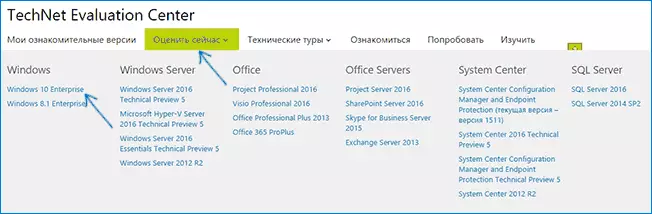
ในขั้นตอนต่อไปให้คลิก "ลงทะเบียนเพื่อดำเนินการต่อ"
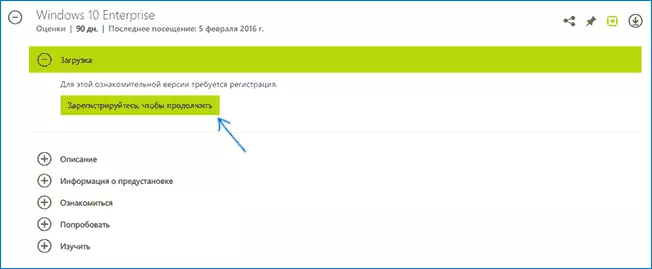
คุณจะต้องป้อนชื่อและนามสกุลที่อยู่อีเมลที่อยู่โดยตำแหน่ง (ตัวอย่างเช่นอาจเป็น "ผู้ดูแลระบบเวิร์กสเตชัน" และจุดประสงค์ในการโหลดภาพระบบปฏิบัติการตัวอย่างเช่นเพื่อ "ประเมิน Windows 10 Enterprise"
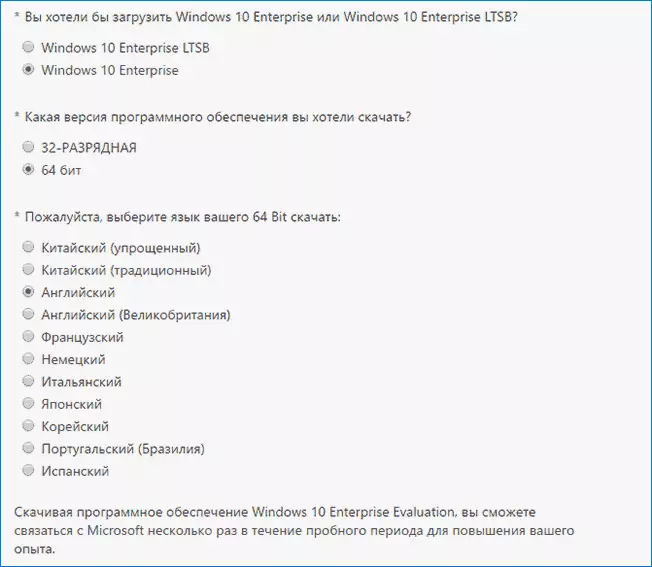
ในหน้าเดียวกันให้เลือก Bittenness ภาษาและรุ่น ISO ที่ต้องการ ในช่วงเวลาของการเขียนวัสดุที่มีอยู่:
- Windows 10 Enterprise, ISO 64 บิต
- Windows 10 Enterprise ISO 32 บิต
- Windows 10 Enterprise LTSB, 64 บิต ISO
- Windows 10 Enterprise LTSB, ISO 32 บิต
ไม่มีภาษารัสเซียในหมู่ผู้ที่ได้รับการสนับสนุน แต่คุณสามารถติดตั้งแพคเกจภาษารัสเซียได้อย่างง่ายดายหลังจากติดตั้งระบบการพูดภาษาอังกฤษ: วิธีการติดตั้งภาษาอินเตอร์เฟสของรัสเซียใน Windows 10
หลังจากกรอกแบบฟอร์มคุณจะถูกนำไปยังหน้าโหลดรูปภาพที่คุณเลือกรุ่น ISO ที่มี Windows 10 Enterprise จะเริ่มโหลดโดยอัตโนมัติ
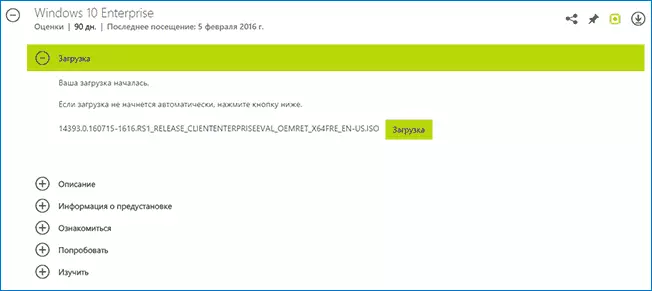
ปุ่มเมื่อไม่จำเป็นต้องติดตั้งการเปิดใช้งานจะเกิดขึ้นโดยอัตโนมัติหลังจากเชื่อมต่อกับอินเทอร์เน็ต แต่ถ้าสำหรับงานของคุณเมื่อคุ้นเคยกับระบบมันจะจำเป็นแล้วคุณสามารถค้นหาได้ในส่วน "ข้อมูลที่กำหนดไว้ล่วงหน้า" ในส่วนเดียวกัน หน้าหนังสือ.
นั่นคือทั้งหมดที่ หากคุณดาวน์โหลดภาพไปแล้วมันจะน่าสนใจที่จะค้นหาในความคิดเห็นแอปพลิเคชันที่คุณมีมาพร้อมกับ
